La modifica finale di un ritratto in Photoshop può essere sia emozionante che impegnativa. La giusta rifinitura è fondamentale per ottenere il risultato desiderato. In questa guida imparerai a far brillare la tua immagine utilizzando un solo filtro e un solo livello. Passo dopo passo ti spiegherò il processo di regolazione della luce, della chiarezza e dei colori per raggiungere il look perfetto per il tuo ritratto.
Principali intuizioni
- La modifica finale avviene su un solo livello.
- L'uso del filtro camera RAW consente regolazioni precise.
- I valori di nitidezza possono influenzare drasticamente l'aspetto del ritratto.
Guida passo-passo
Inizia il tuo flusso di lavoro unendo l'intera immagine per portare tutti i livelli su un solo livello. Usa la combinazione di tasti Command + Alt + Shift + E per Mac o Control + Alt + Shift + E per Windows. Assicurati di trovarti sul livello superiore prima di eseguire la composizione. Dovrebbe essere creata una nuova immagine chiamata "Camera RAW".
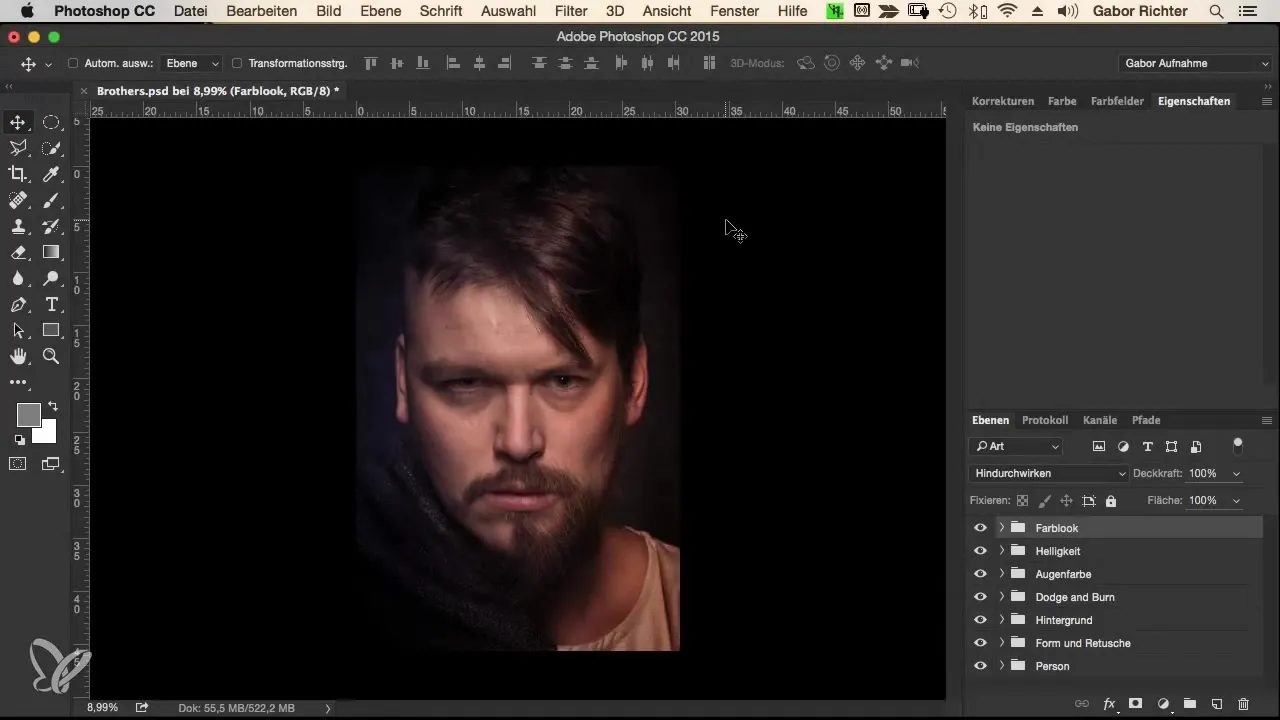
Ora converti questa immagine in un oggetto intelligente. Questo è importante poiché non vuoi applicare diversi filtri in modo distruttivo. Vai al menu e seleziona l'opzione "Converti in oggetto intelligente". Dopodiché, applicheremo il filtro "Camera RAW" che normalmente conosci dai dati RAW.
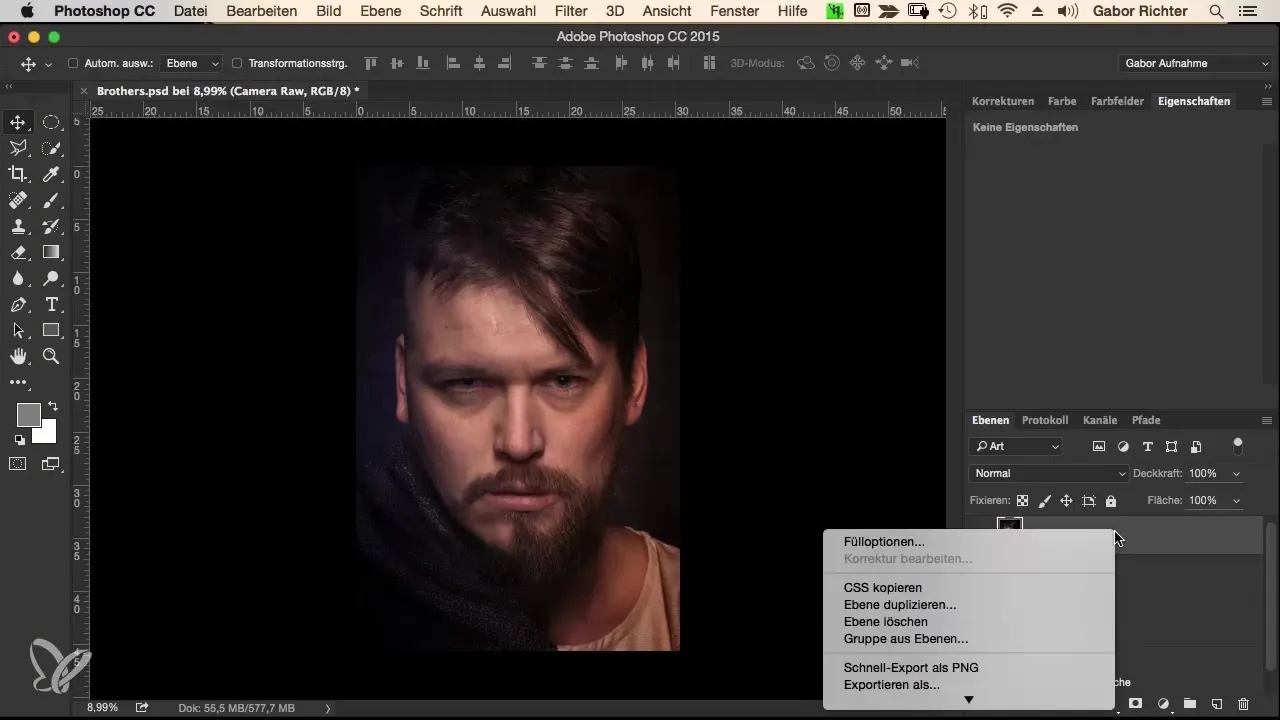
Una volta applicato il filtro, puoi effettuare la prima regolazione. Iniziamo con le luci. Guarda i cursori nella finestra di Camera RAW e sposta il cursore delle luci leggermente a destra per aumentare i riflessi. Un valore di +10 dovrebbe essere sufficiente per ottenere un miglioramento morbido.
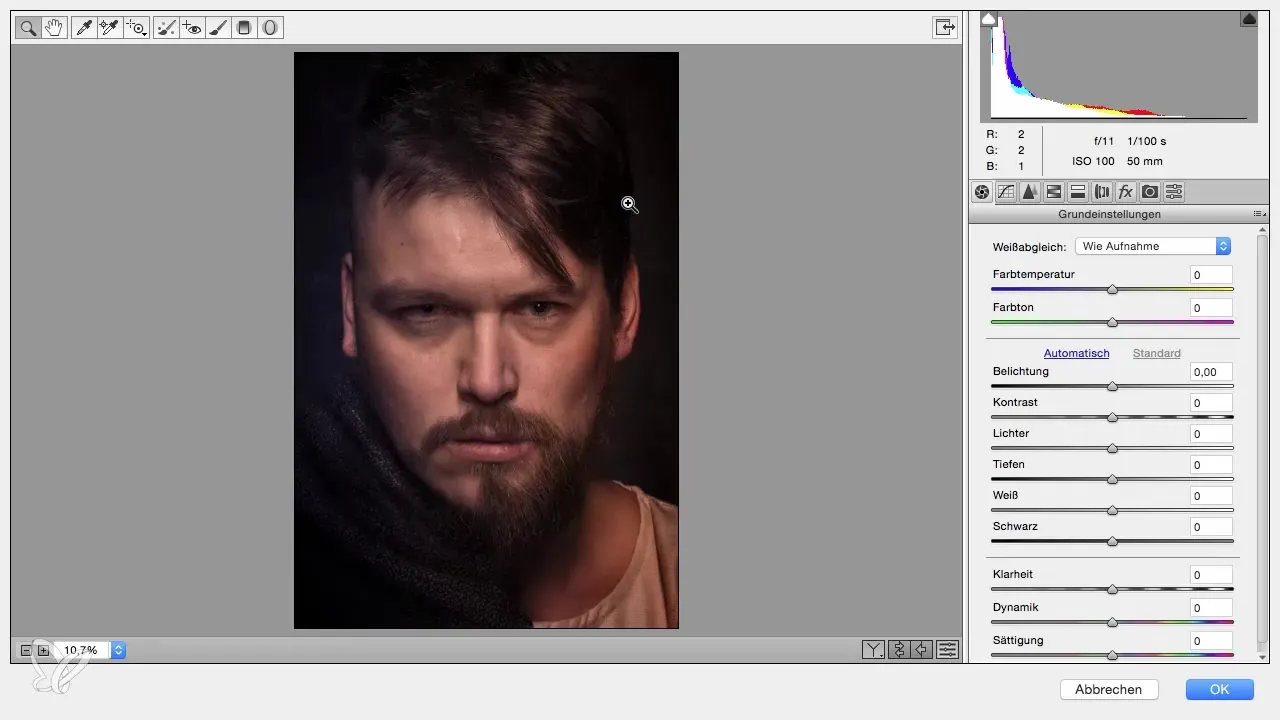
Successivamente, parliamo della chiarezza. Questo cursore enfatizza i contorni nell'immagine. Sposta il cursore della chiarezza a destra e osserva come cambia l'immagine. Dovresti sentire che i contorni diventano più nitidi. Un valore di circa +30 dovrebbe essere ottimale per dare più profondità all'immagine.
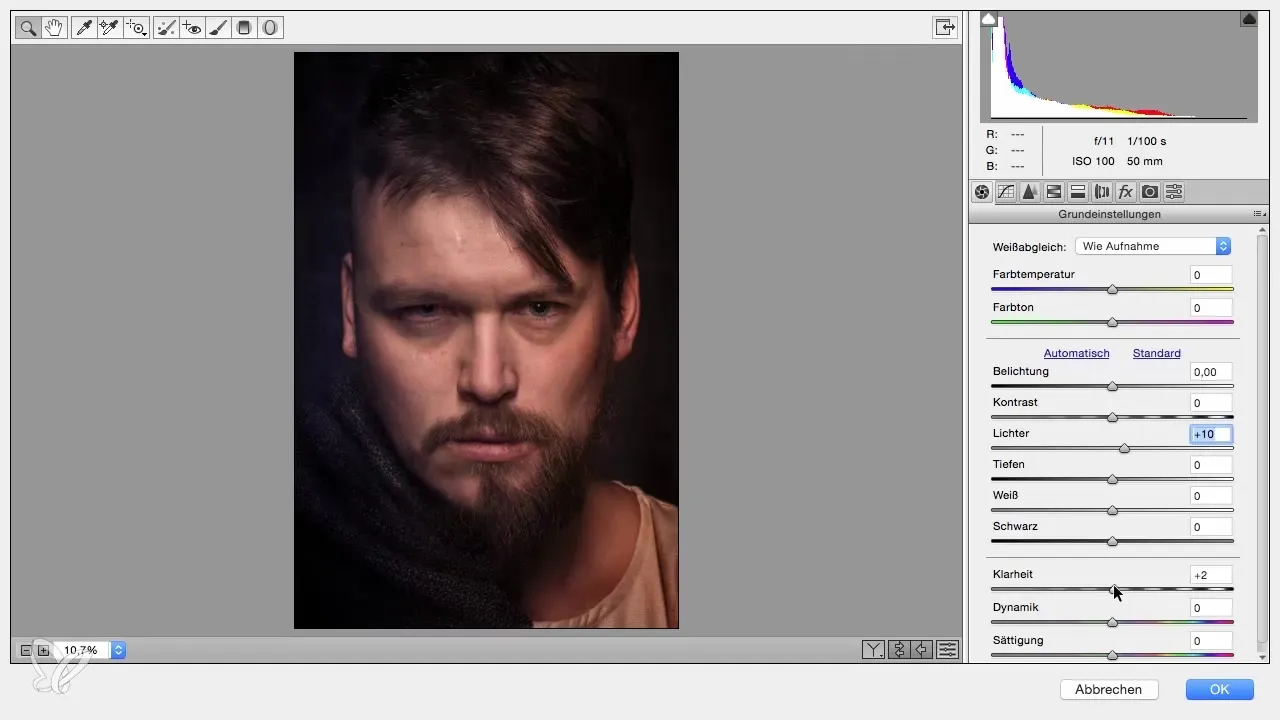
Un'altra regolazione importante riguarda i colori. Per aumentare l'intensità del colore, sposta il cursore della vivacità a destra su circa +20. Per ottenere un'immagine a colori equilibrata, potresti anche ridurre la saturazione – considera però se è necessario. Per questo passaggio, lascia semplicemente la saturazione invariata.
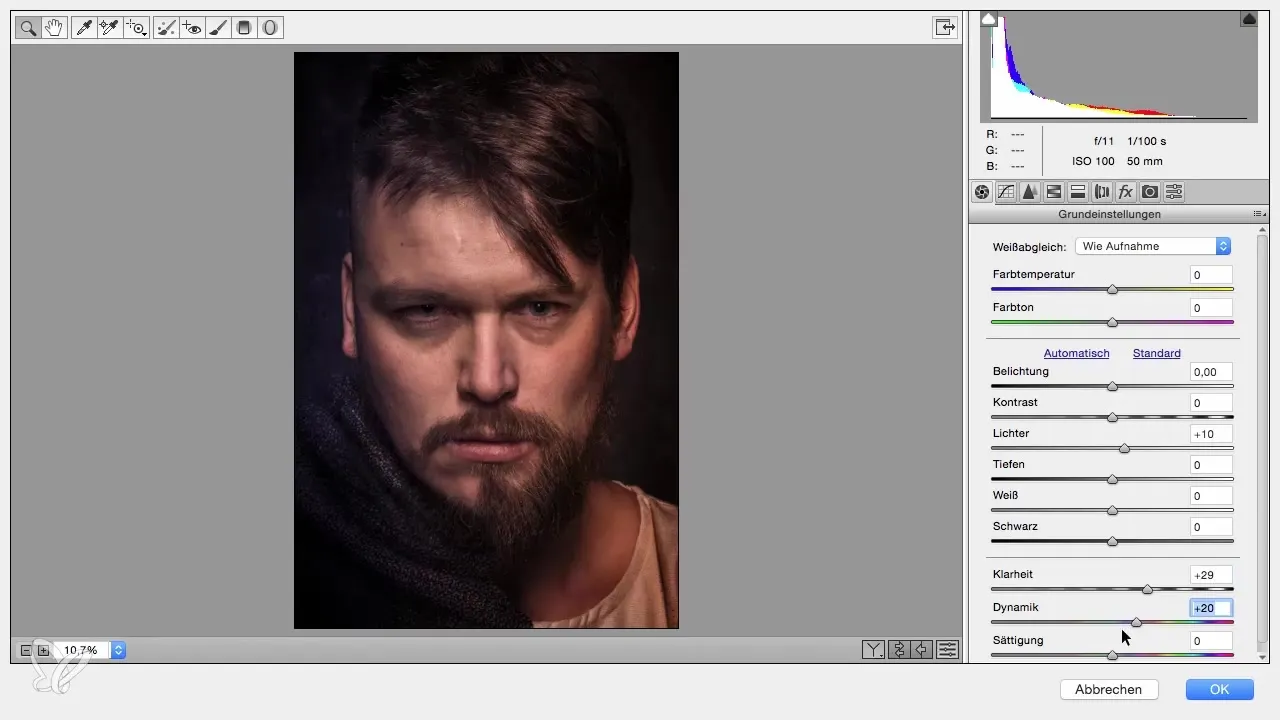
Ora vai alla terza scheda nel filtro Camera RAW e imposta il raggio di nitidezza su 0,5. In questo modo, puoi valutare meglio la nitidezza del tuo ritratto. Poi sposta l'importo su circa 70 o 80 per garantire una nitidezza croccante alla fine.
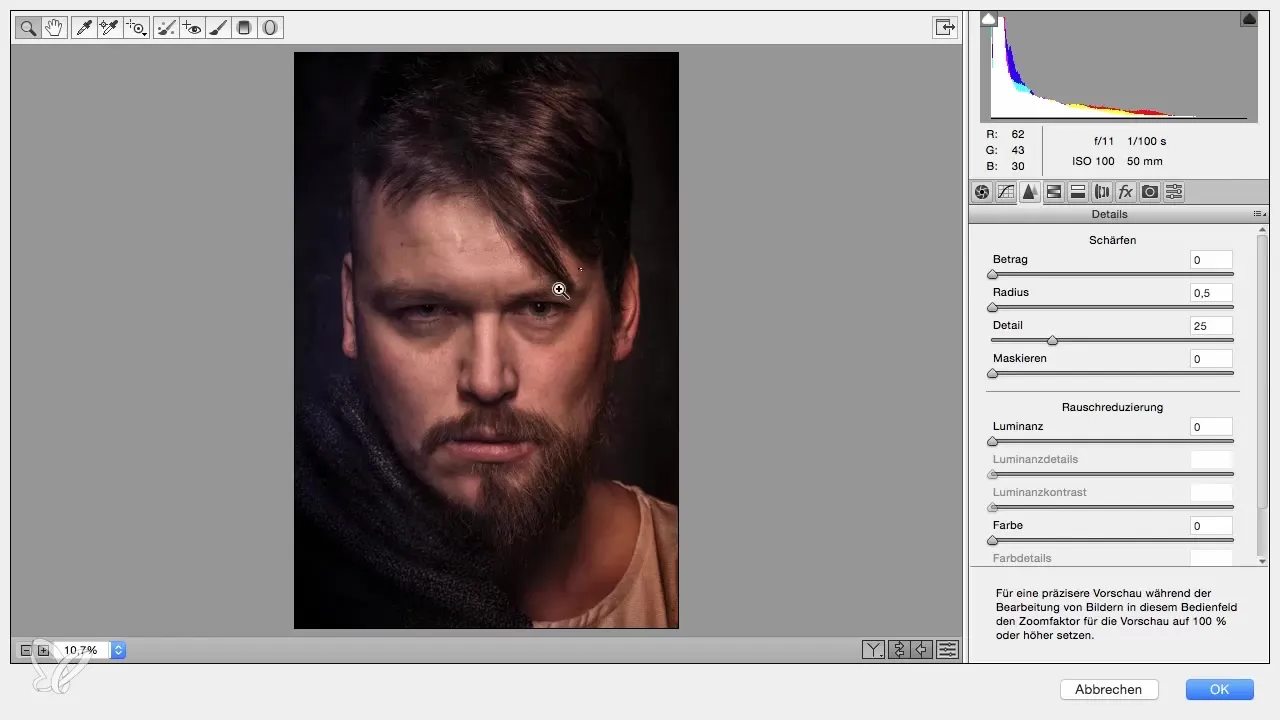
Ora desideri regolare la temperatura del colore nella tua immagine per far sì che le diverse tonalità appaiano armoniose. Utilizza il filtro graduato e trascina un gradiente sulla zona desiderata. Assicurati di mantenere la temperatura del colore fresca a circa -20 per la zona sinistra e calda a circa +15 per la zona destra.
Quando controlli l'immagine, fai attenzione che la parte inferiore possa essere un po' troppo scura. Considera se è opportuno un aggiustamento dell'esposizione. Tuttavia, correggi l'esposizione solo leggermente per ottenere un risultato armonioso.
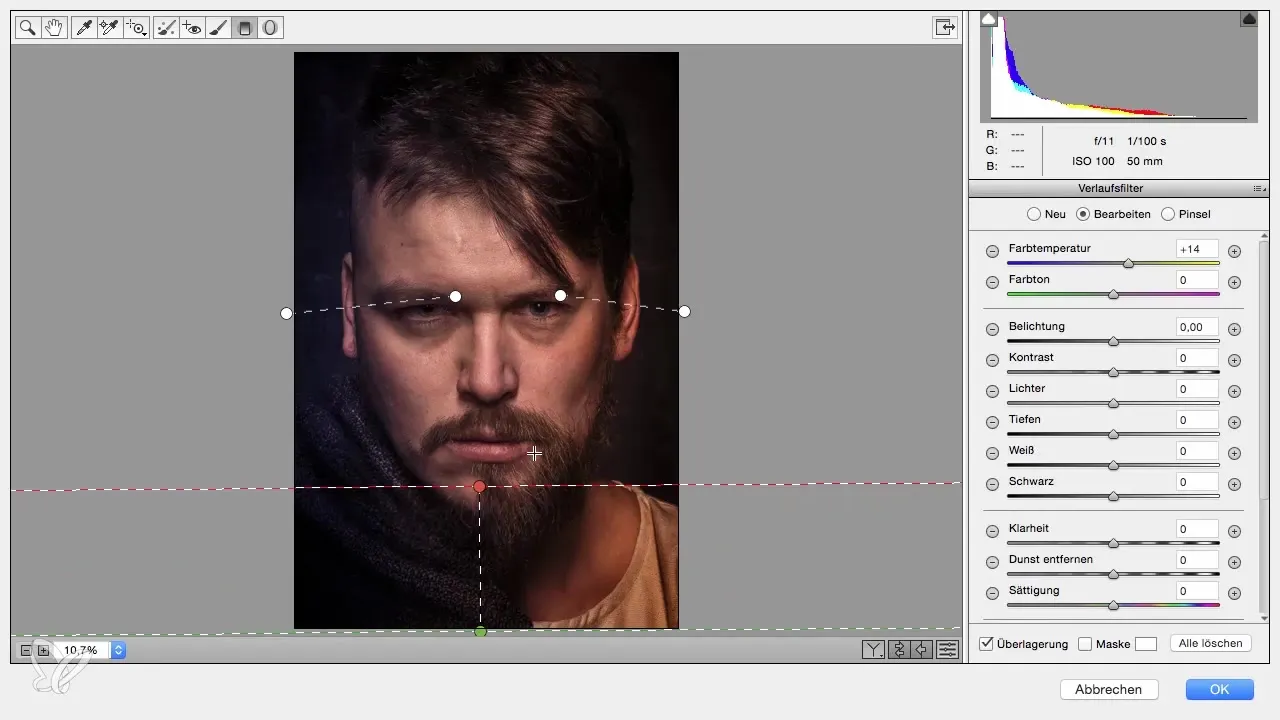
Ora puoi concentrarti su un'altra regolazione del viso. Usa il filtro radiale per enfatizzare il viso senza cambiare drasticamente l'esposizione. Qui dovresti spostare un po' verso l'alto il cursore della chiarezza per mettere in risalto i tratti del viso.

Nell'ultima fase fai un confronto tra prima e dopo per assicurarti di essere soddisfatto del risultato. La cosa migliore di questo flusso di lavoro è che puoi effettuare modifiche in qualsiasi momento. Se non ti piacciono la profondità dei colori o il contrasto, puoi regolare questi valori anche in seguito, prima di finalizzare il progetto.
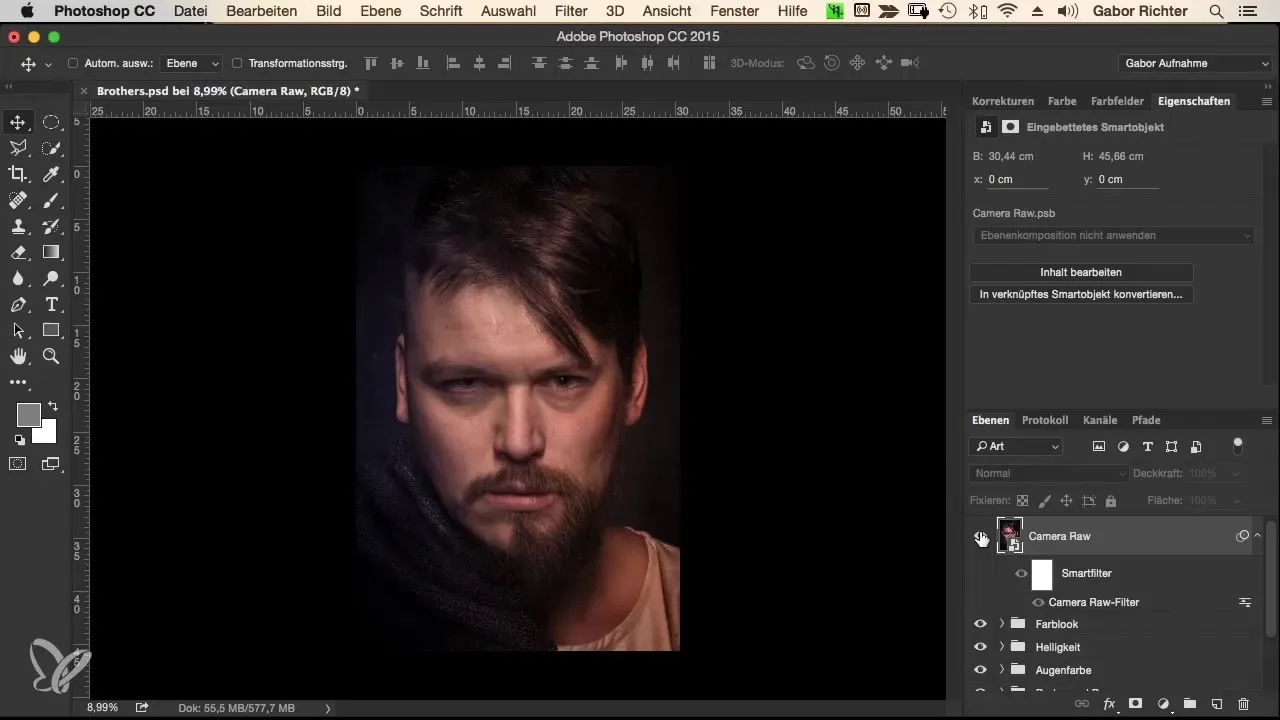
Dopo aver effettuato tutte le regolazioni desiderate, puoi inserire questo livello in una cartella e salvare la versione finale del tuo ritratto. Controllalo infine un'ultima volta per assicurarti che soddisfi le tue aspettative.
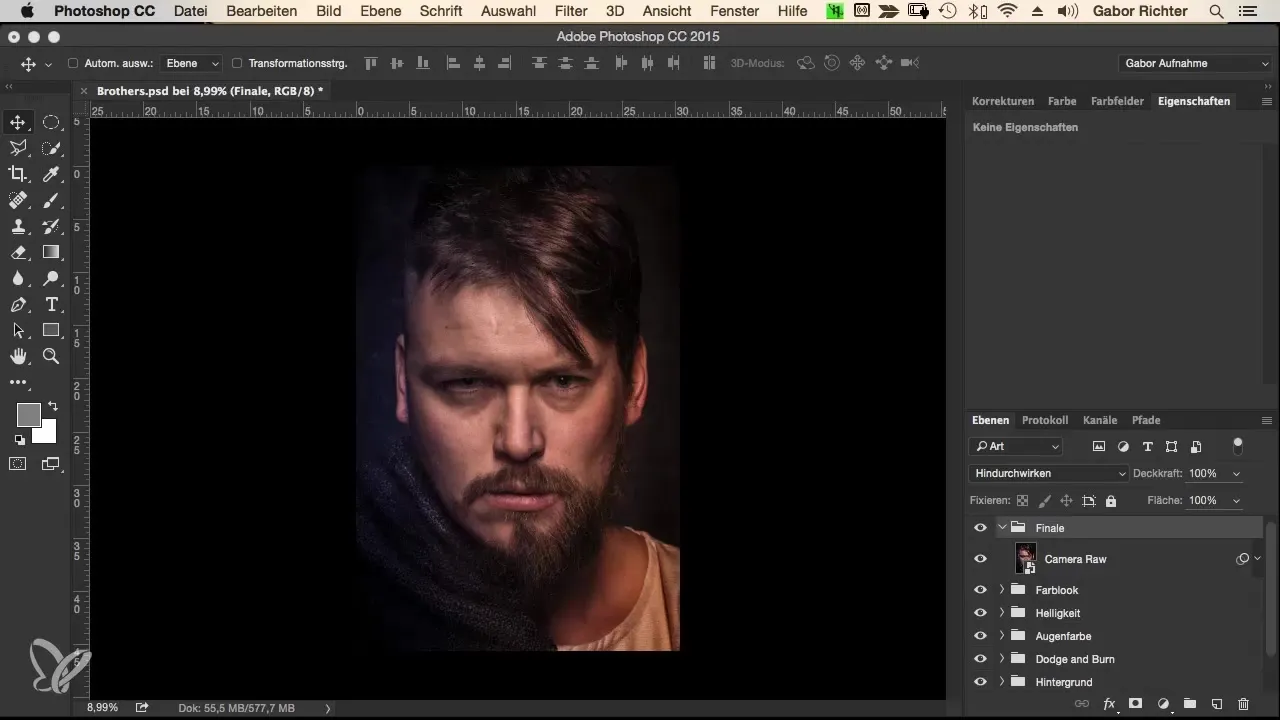
Riepilogo – Fusione – Il flusso di lavoro di morphing in Photoshop – 14 finale
Questa guida ti offre una panoramica dettagliata su come puoi modificare un ritratto in modo efficace su un solo livello in Photoshop. Imparerai come utilizzare il filtro "Camera RAW" per far emergere le caratteristiche uniche della tua immagine, apportando allo stesso tempo preziose regolazioni a luce, chiarezza e temperatura del colore.
Domande frequenti
Come converto un'immagine in un oggetto intelligente?Fai clic destro sul livello e seleziona "Converti in oggetto intelligente".
Cosa faccio se i colori non appaiono armoniosi?Sperimenta con il cursore della vivacità e della saturazione per regolare i colori.
Posso modificare le regolazioni effettuate in seguito?Sì, poiché utilizzi un oggetto intelligente nel flusso di lavoro, le modifiche non sono distruttive.
Ci sono raccomandazioni specifiche per l'uso del cursore della chiarezza?Un valore tra +30 e +40 di solito fornisce una profondità dell’immagine interessante.
Come posso impostare al meglio la nitidezza nei ritratti?Imposta il raggio di nitidezza su 0,5 e l'importo su circa 70 o 80.


